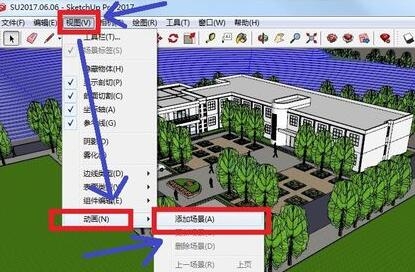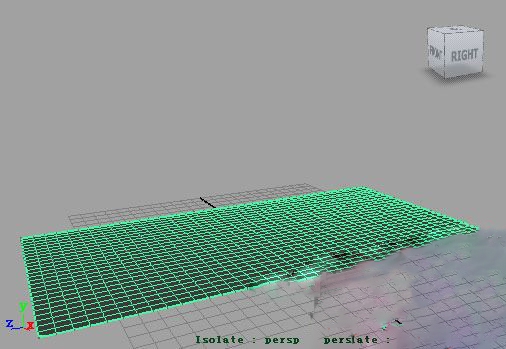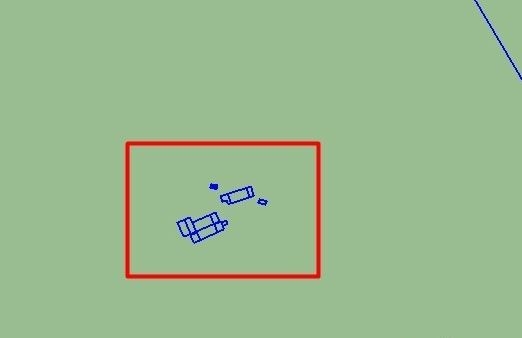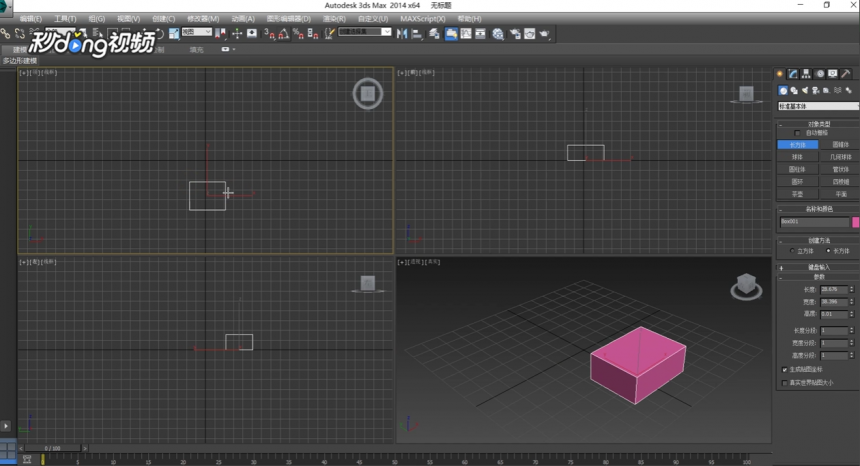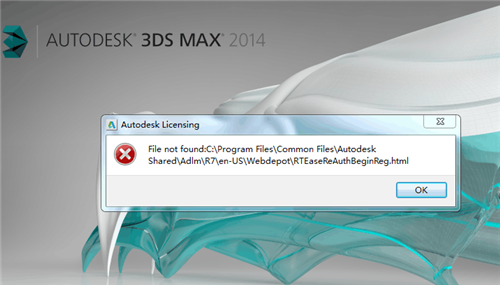CAD图案填充后修改部分区域的方法(cad图案填充后修改部分区域的方法)优质
CAD图案填充部分区域有改动怎么办?本文小编将和大家分享CAD图案填充后修改部分区域的方法。教大家CAD填充图案后对已填充部分进行修改图案。感兴趣的小伙伴们快和小编一起来看看CAD图案填充后如何修改部分区域吧。CAD图案填充后修改部分区域的方法如下:
步骤一。怎样在已经CAD图案填充区域中更改或取消一部分的图案填充。先取消红色矩形里面的CAD图案填充。如下图所示:
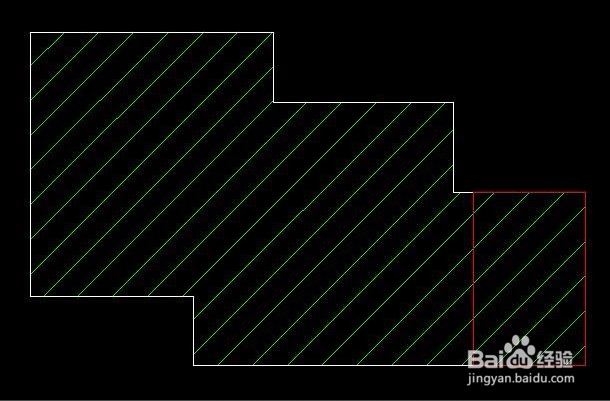
步骤二。鼠标左键单击CAD图案填充区域。菜单栏就会出现图案填充编辑器。然后点击选择。然后选取修改部分区域为红色矩形。然后按键盘空格结束命令。
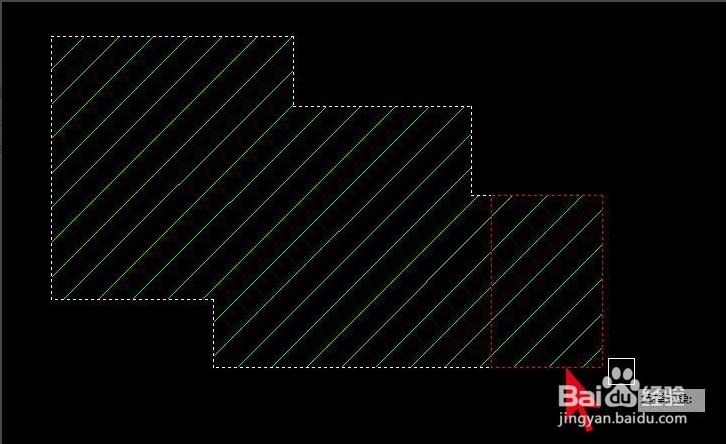
步骤三。矩形里面CAD图案填充消失成空白区域了。下面我们进行修改部分区域。
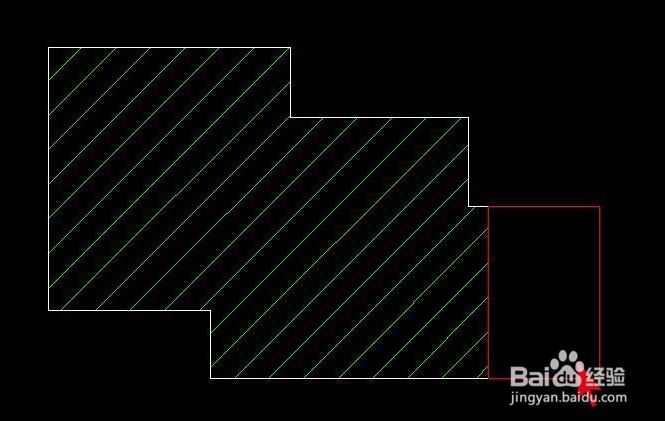
步骤四。根据自己需要可以按H+空格。选择红色矩形为修改部分区域填充其他图案。CAD图案填充后修改部分区域如下图所示:
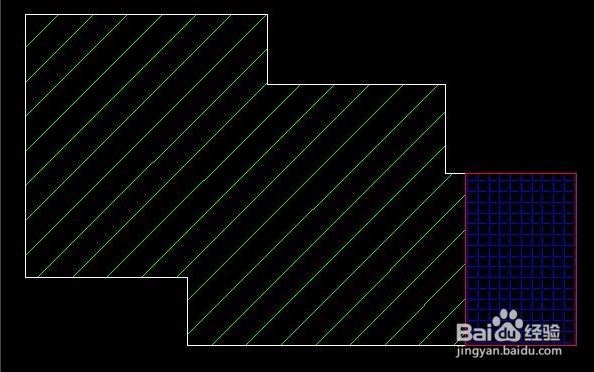
以上四个步骤就是CAD图案填充后修改部分区域的方法。希望本文的方法分享能给小伙伴们带来帮助。上节小编和大家分享了CAD软件填充图案的步骤与方法。有需要的小伙伴们可以点击查看一下。
更多精选教程文章推荐
以上是由资深渲染大师 小渲 整理编辑的,如果觉得对你有帮助,可以收藏或分享给身边的人
本文标题:CAD图案填充后修改部分区域的方法(cad图案填充后修改部分区域的方法)
本文地址:http://www.hszkedu.com/21203.html ,转载请注明来源:云渲染教程网
友情提示:本站内容均为网友发布,并不代表本站立场,如果本站的信息无意侵犯了您的版权,请联系我们及时处理,分享目的仅供大家学习与参考,不代表云渲染农场的立场!
本文地址:http://www.hszkedu.com/21203.html ,转载请注明来源:云渲染教程网
友情提示:本站内容均为网友发布,并不代表本站立场,如果本站的信息无意侵犯了您的版权,请联系我们及时处理,分享目的仅供大家学习与参考,不代表云渲染农场的立场!